Se você abriu várias contas por engano ou faz parte de algumas equipes diferentes, pode estar se perguntando se é possível transferir quadros ou painéis de uma conta para a outra. Bem, a resposta é sim! Com apenas alguns cliques, o administrador da conta pode duplicar uma pasta de quadros, painéis, ou ambos, de uma conta para outra 🙌
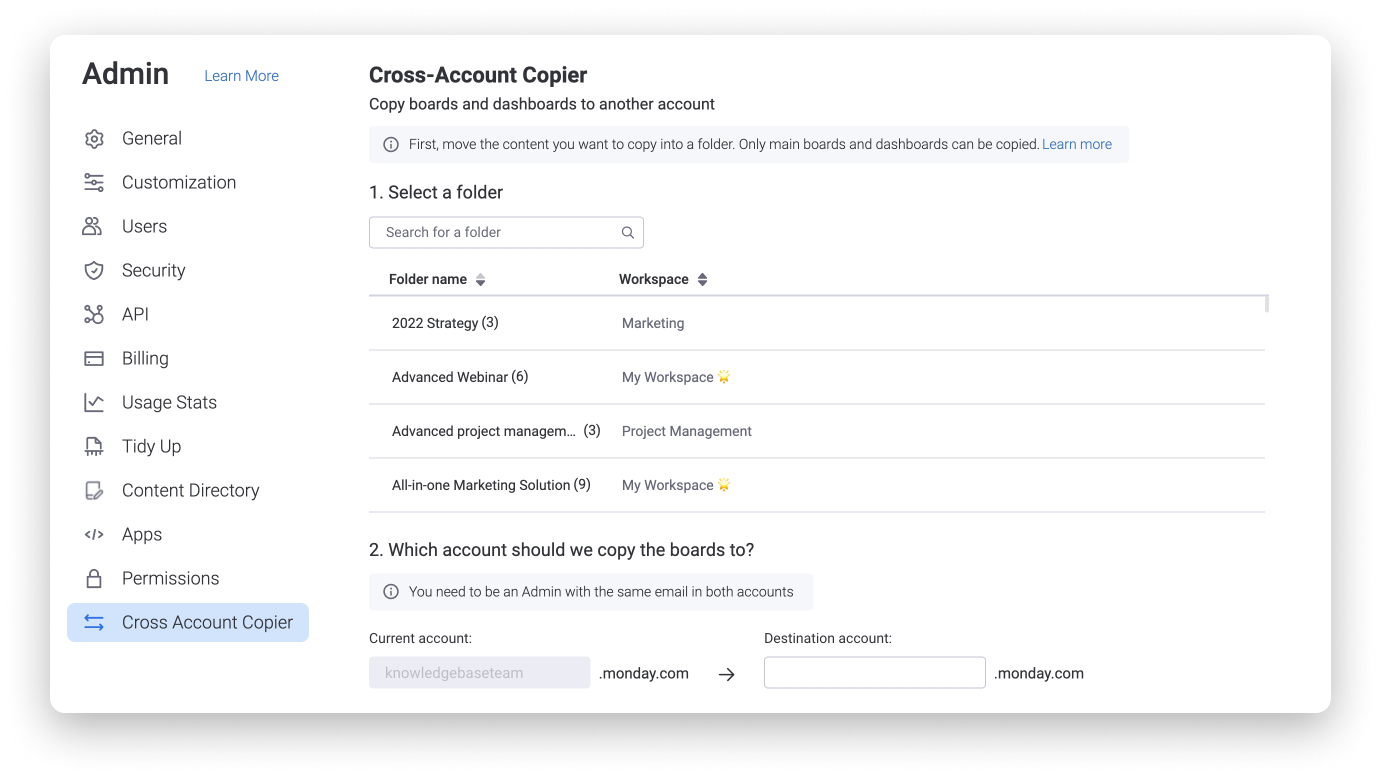
Importante saber
Antes de usar este recurso, há algumas condições importantes que devem ser atendidas para que a transferência funcione adequadamente:
- Para que esse recurso funcione, você deve ser um administrador em ambas as contas (ou seja, a conta atual a partir da qual você deseja transferir quadros/ painéis e a conta de destinatária para a qual você deseja transferir os quadros/painéis) com o mesmo endereço de e-mail.
- Os quadros que você deseja transferir devem estar definidos como quadros principais e inseridos em uma pasta.
- Se você deseja transferir qualquer painel, ele também deve estar definido como painel principal (não privado) e localizado dentro de uma pasta.
Como usar este recurso
Uma vez cumpridas todas as condições acima, você pode seguir as etapas abaixo para usar o recurso.
1. Crie uma pasta
Se você ainda não tiver uma, crie a pasta que será movida para a conta destinatária. Para criar uma pasta, basta clicar em "+ Adicionar" e, em seguida, escolher "nova pasta". Você também pode mover seus quadros principais ou painéis para qualquer pasta existente.
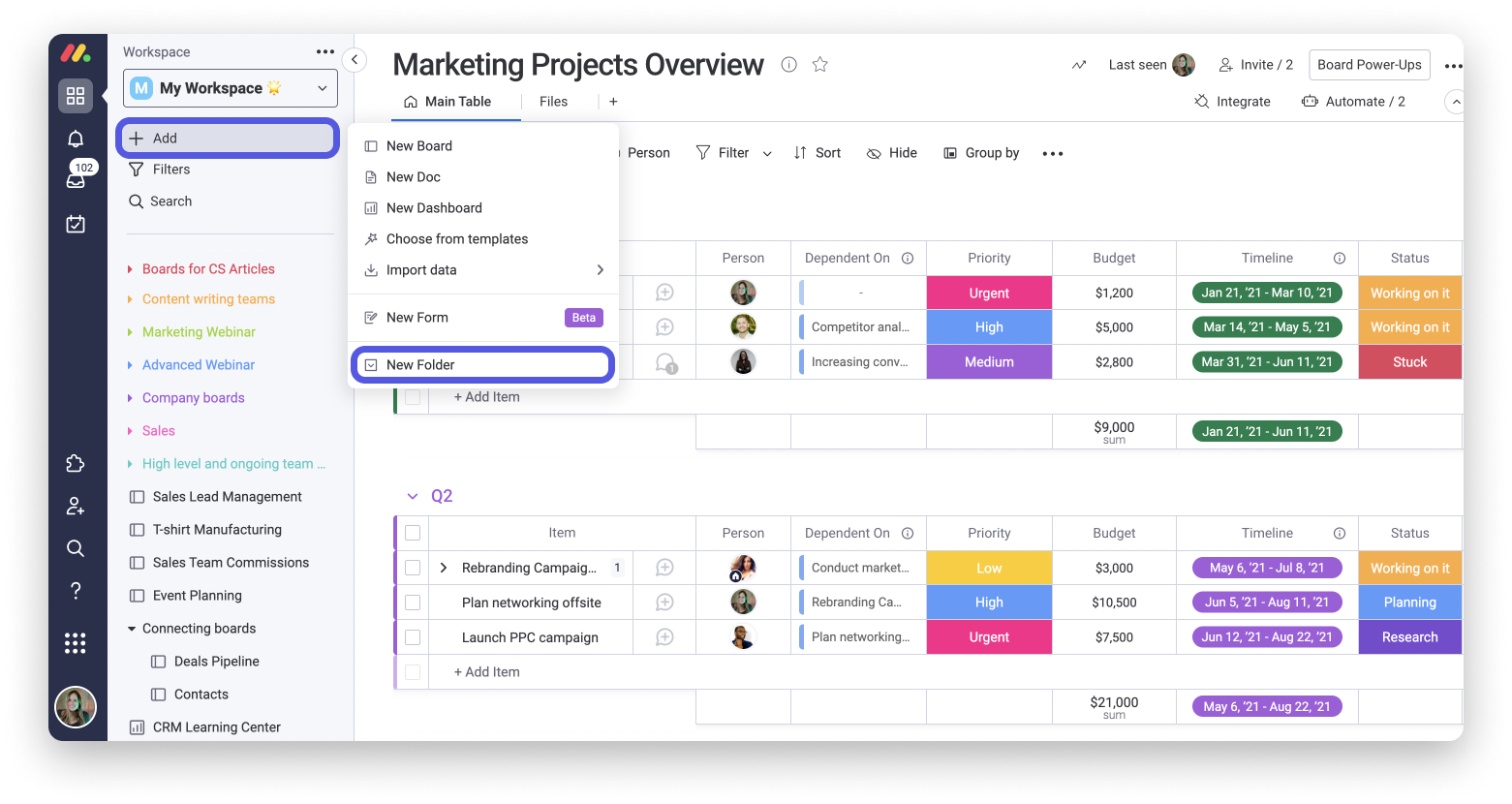
2. Transfira quadros principais ou painéis relevantes para a pasta
Somente quadros principais ou painéis podem ser duplicados para outra conta. Certifique-se de alterar os tipos de quadro ou de painel para "Principal" antes de duplicá-los. Quando terminar, mova todos os quadros/painéis relevantes para a pasta designada fazendo o seguinte:
- Passe o mouse sobre eles na lista do quadro
- Clique com o botão direito do mouse
- Selecione "mover para" e, em seguida, "mover para pasta"
Você também pode simplesmente arrastar e soltar o quadro ou painel na pasta correspondente.
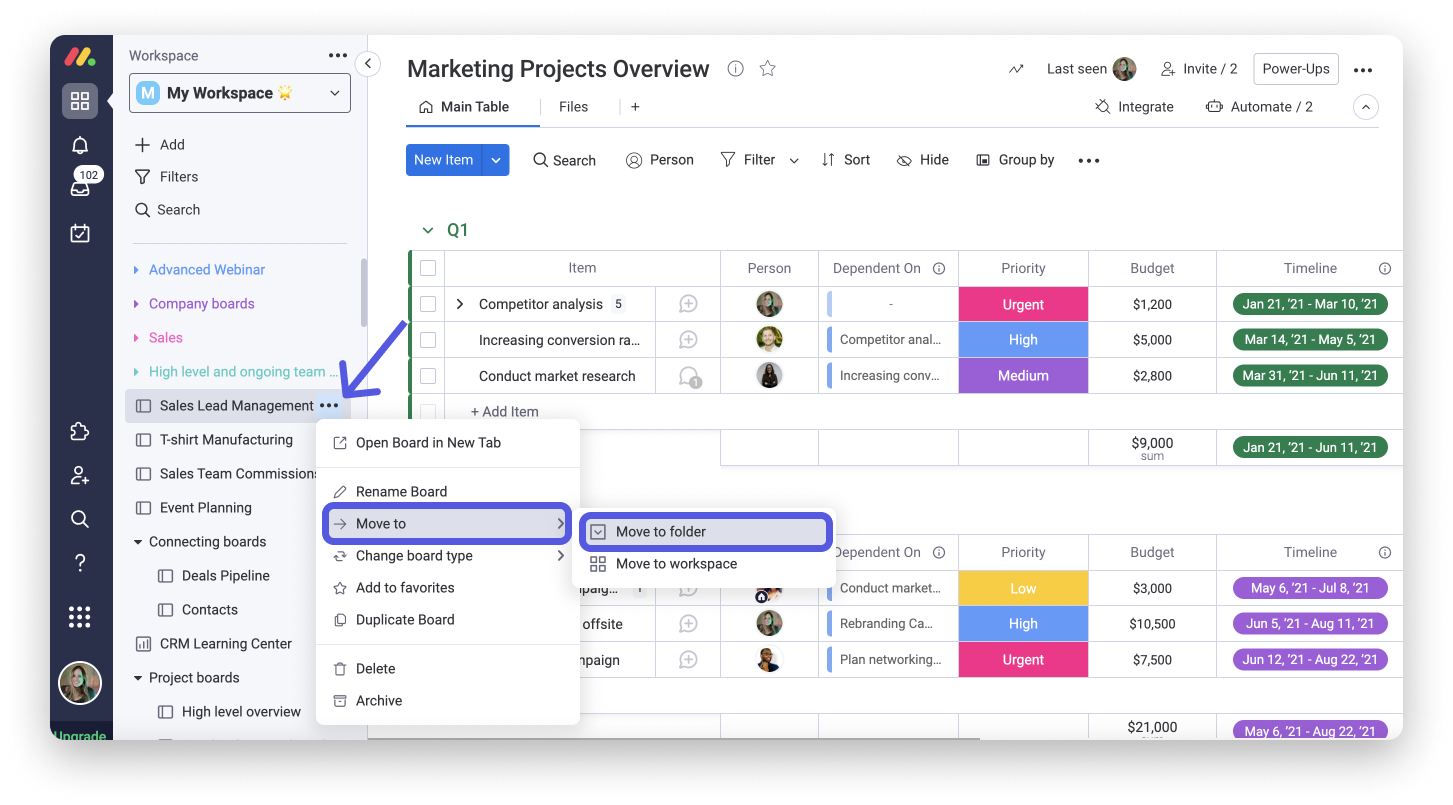
3. Localize o recurso "copiadora de conta cruzada"
Para acessar esse recurso, clique na sua foto de perfil no canto inferior esquerdo da tela e selecione "admin". Em seguida, clique em "copiadora de conta cruzada" como mostrado abaixo:
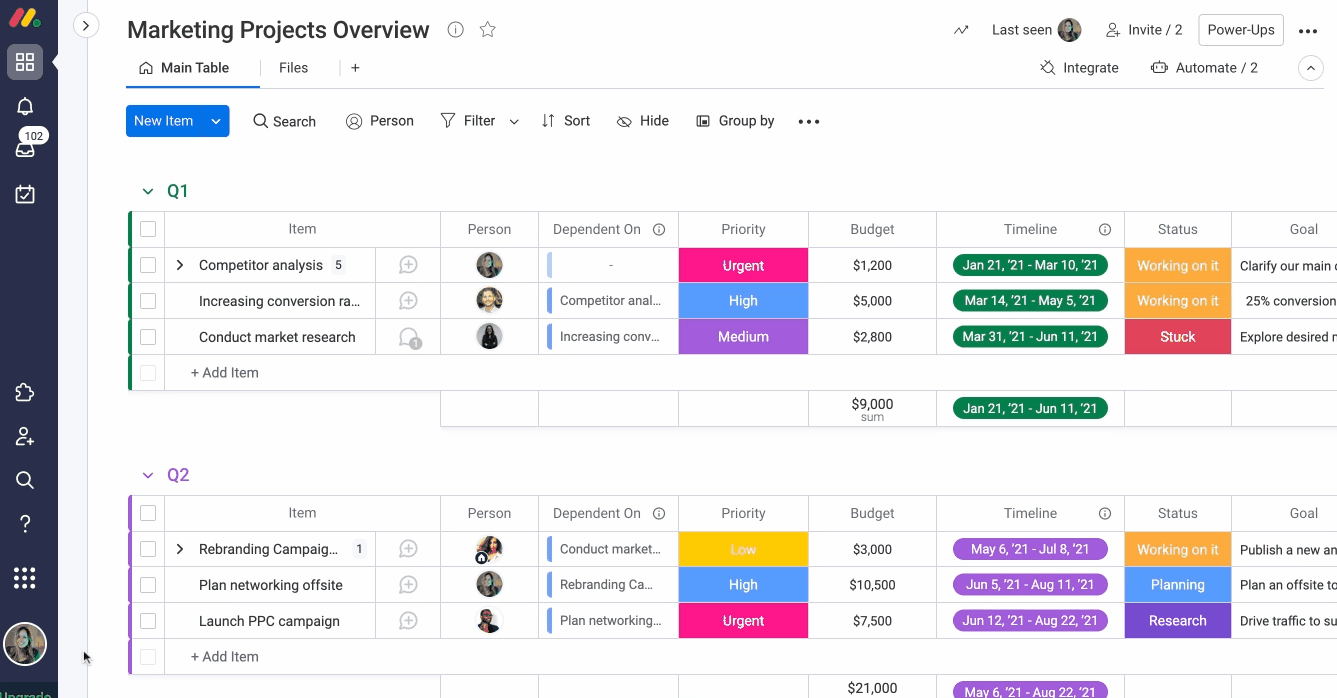
4. Selecione a pasta dos quadros/painéis que você deseja mover
Procure e selecione a pasta que você deseja copiar na lista. Ao passar o mouse sobre o nome da pasta, você também pode selecionar "visualizar conteúdos da pasta" para conferir os quadros e/ou painéis que estão nesta pasta e que serão duplicados
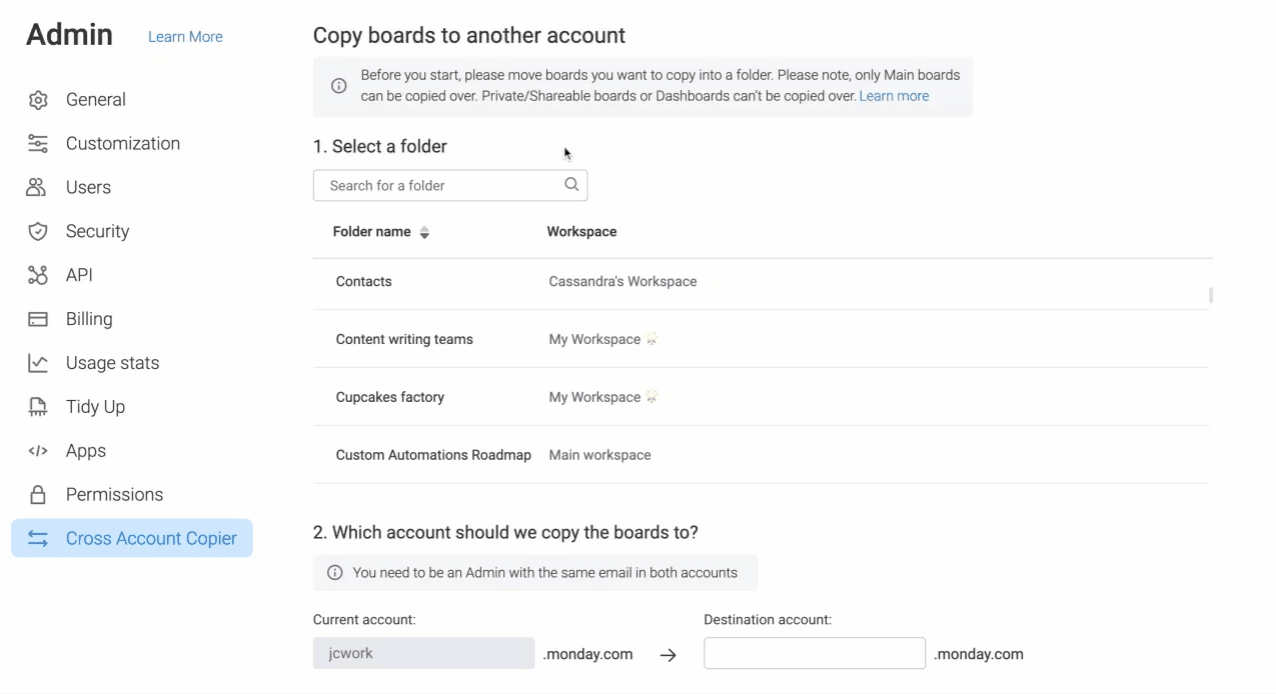
Ao copiar um painel de uma conta para outra, tente garantir que todas as pastas conectadas a esse painel estejam localizadas na mesma pasta. Caso contrário, se um ou mais dos quadros que se conectam a um painel não estiverem localizados na mesma pasta, você verá a mensagem abaixo e todos os dados do(s) quadro(s) conectado(s) será/serão perdidos, a menos que sejam adicionados à pasta.
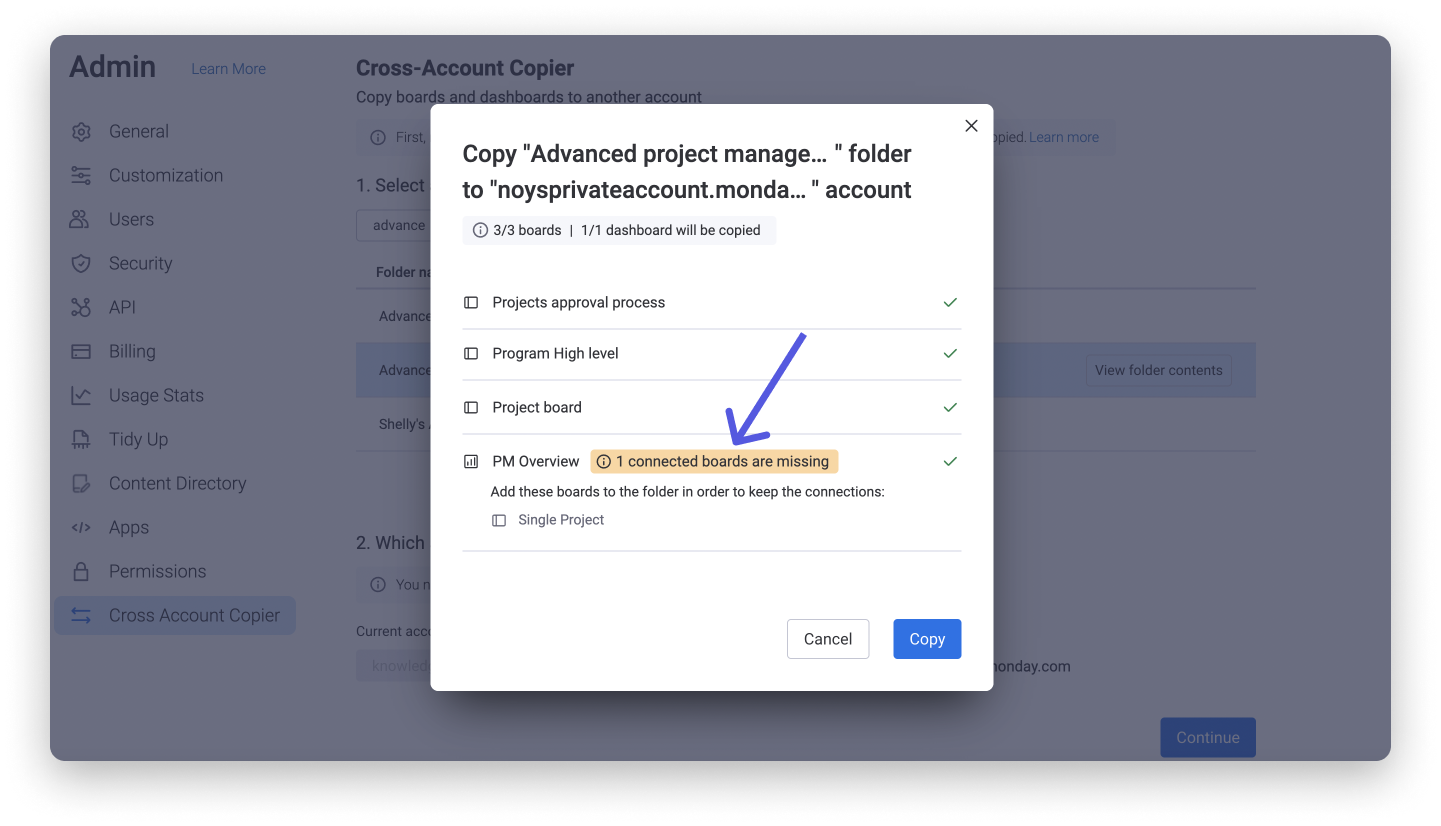
5. Insira a URL da conta de destino
Agora é hora de selecionar a conta para a qual você quer mover esta pasta! Basta digitar o nome da URL da sua conta (se a URL da sua conta for minhaconta.monday.com, você escreveria "minhaconta" aqui) e clicar no botão "continuar":
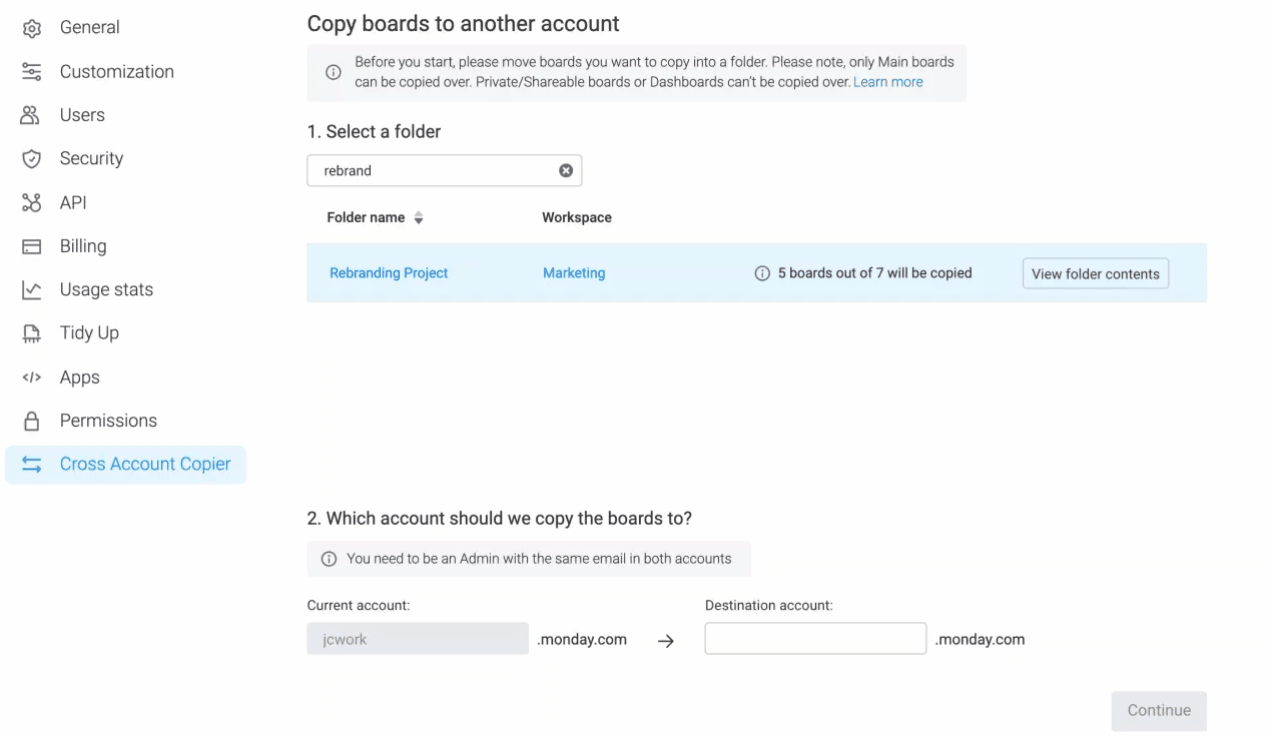
E pronto, em alguns minutos esta pasta com quadros e/ou painéis estará disponível na conta destinatária! 🎉
O que acontece com as pessoas inscritas em um quadro que foi transferido?
Depois de duplicar um quadro de uma conta para outra, você pode estar se perguntando o que acontece com as pessoas originalmente inscritas no quadro transferido. Bem, a resposta depende se esses usuários fazem parte da conta de destino com o mesmo endereço de e-mail em ambas as contas. Se for este o caso, os inscritos, as pessoas atribuídas e as atualizações serão devidamente transferidos. 🙌
Caso contrário, se os usuários inscritos no quadro original não fizerem parte da conta de destino com o mesmo endereço de e-mail, eles não estarão inscritos no quadro transferido. Além disso, no quadro transferido, esses usuários não serão atribuídos aos elementos aos quais foram atribuídos no quadro original e quaisquer atualizações escritas por eles serão atribuídas a um usuário genérico da monday.com, como na imagem abaixo:
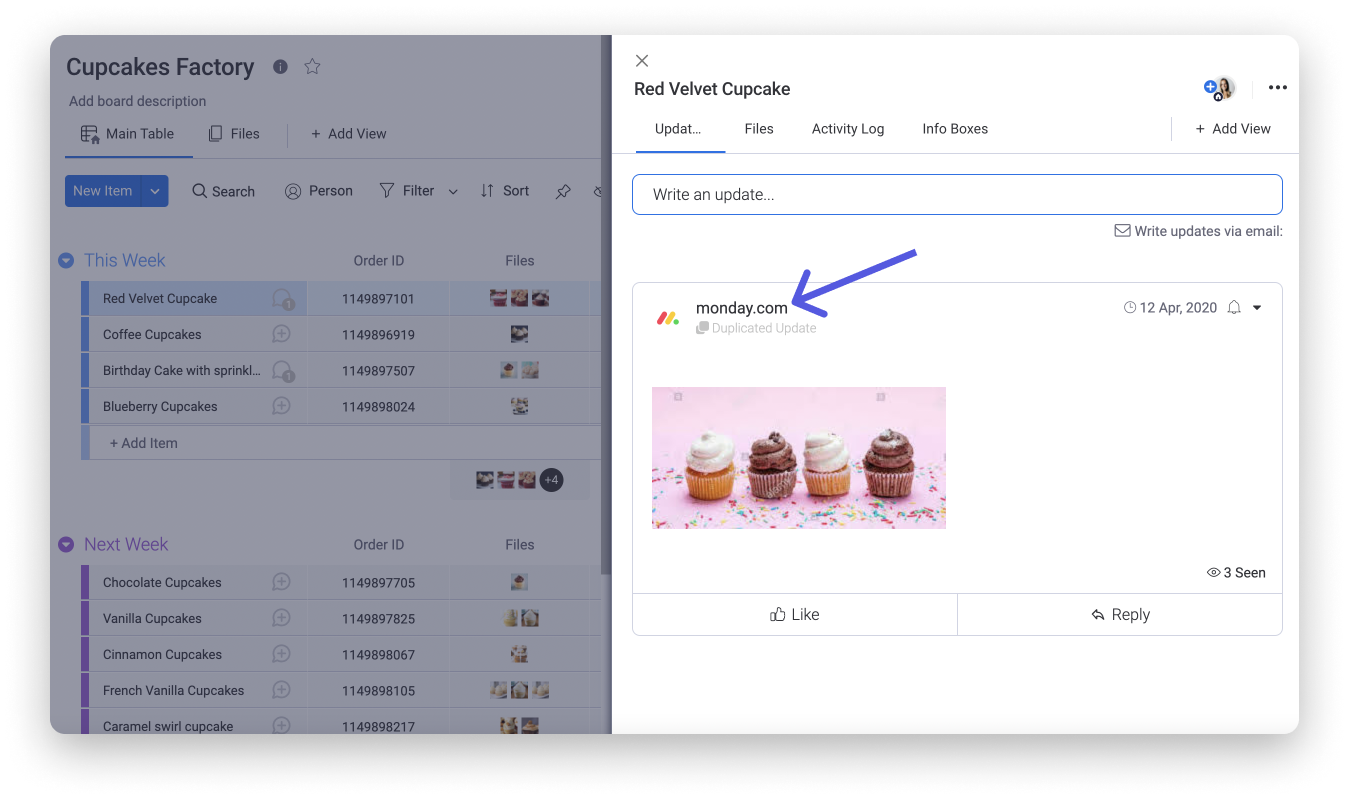
Limitações
Temos algumas limitações ao duplicar pastas de quadros para outras contas usando este recurso. Os seguintes elementos não serão duplicados:
- Quadros privados ou compartilháveis
- Informações
- Log de atividade
- Templates desativados
Se você tiver alguma dúvida, entre em contato com nossa equipe por aqui. Estamos disponíveis 24 horas e prontos para ajudar!



Comentários